A legjobb videó GIF konverterek asztali és mobil felhasználók számára
Ismered azokat a vicces kis animációkat, amelyeket az egész interneten látunk? Igen, ezek GIF-ek. Az pedig, hogy ezeket videókból készíthetjük el, fantasztikus. Képzeld el, hogy megosztasz egy vicces pillanatot egy videóból barátaiddal GIF-ként. Ráadásul a GIF-ek sokkal érdekesebbé és szemet gyönyörködtetőbbé tehetik közösségi média bejegyzéseit és üzeneteit.
Mostantól lehet, hogy vonzóbbá kell tennie egy prezentációt, vagy vizuális stílust kell hozzáadnia a projektekhez. A GIF a legjobb választás. Tudva a csúcsról GIF konverterek olyan, mintha egy jó eszköz lenne a digitális eszköztárban. Ez nem csak arról szól, hogy a dolgok menőnek tűnjenek; az önkifejezésről és az online világ színesebbé tételéről szól.
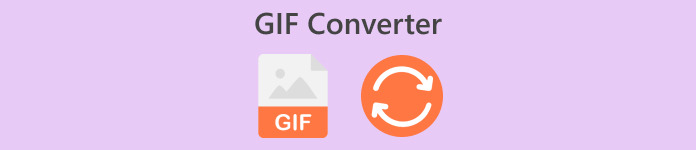
Az ebben a bejegyzésben áttekintett programok gyors értékeléséhez az alábbiakban egy áttekintést és egy táblázatot talál, amelyet megtekinthet:
1. Video Converter Ultimate: Képes videó konvertáló eszköz hatékony szerkesztési funkciókkal.
2. Adobe Express: Felhasználóbarát eszköz a képek javításához útközben.
3. CloudConvert: Felhőalapú fájlkonverziós eszköz
4. Zamzar: Sokoldalú online konverziós szolgáltatás
5. EZGIF: Kiváló a GIF létrehozási folyamat egyszerűsítésében
6. Kapwing: Robusztus online videószerkesztő platform
7. ImgPlay: A fényképeket és videókat lenyűgöző GIF-ekké alakíthatja
8. GIF Maker (Braincraft): mesterséges intelligencia által vezérelt GIF-ek generálása
9. GIF Studio: Sokoldalú mobilalkalmazás szerkesztőeszközök széles választékával
1. rész. A legjobb asztali, kiváló minőségű GIF konverter
Ha a konverziós képességről van szó, ez nem kétséges Video Converter Ultimate a legjobb választás. Az eszköz segítségével pillanatok alatt átalakíthatja videóit GIF-ekké, vagy fordítva. Ezenkívül effektusok és szűrők hozzáadása, vízjel, elforgatás és körbevágás lehetséges ezzel az alkalmazással. Ha a videó túl hosszú, rövidebbre vághatja a videót. Ezen felül megtekintheti a fájl kimenetét a konvertálási folyamat megkezdése előtt. Az eszköz használatának megkezdéséhez kövesse az alábbi lépéseket:
1. lépés. Töltse le a programot és telepítse
Először is töltse le a programot úgy, hogy bejelöli a Ingyenes letöltés gombot, és a prompton keresztül végezze el a telepítést. Ezután indítsa el az eszközt a számítógépén.
Ingyenes letöltésWindows 7 vagy újabb verzióhozBiztonságos letöltés
Ingyenes letöltésMacOS 10.7 vagy újabb verzió eseténBiztonságos letöltés
2. lépés. Nyissa meg a GIF Maker opciót
Ha a telepítés befejeződött, lépjen a Eszköztár fület, és nyissa meg a GIF készítő opciót ebből a menüből. Miután elérte, látni fogja az eszköz feltöltési felületét.
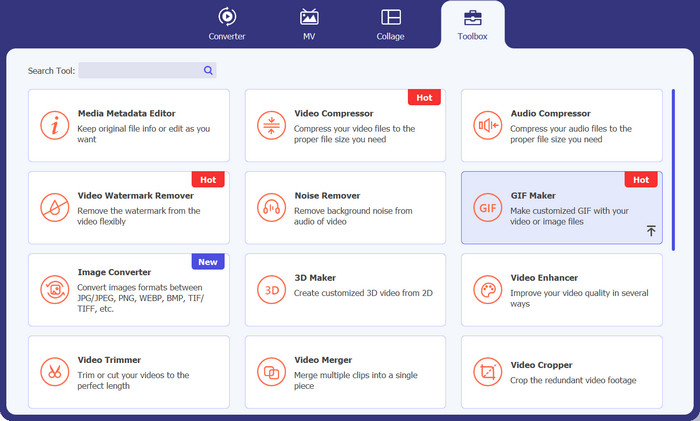
3. lépés Adjon hozzá egy videót a konvertáláshoz
Ezután jelölje be a Videó GIF -re opciót a választékból. Ezután válassza ki a GIF formátumba konvertálni kívánt videót. Ez az eszköz különféle videoformátumokat támogat, így MP4-GIF konverterként is használhatja.
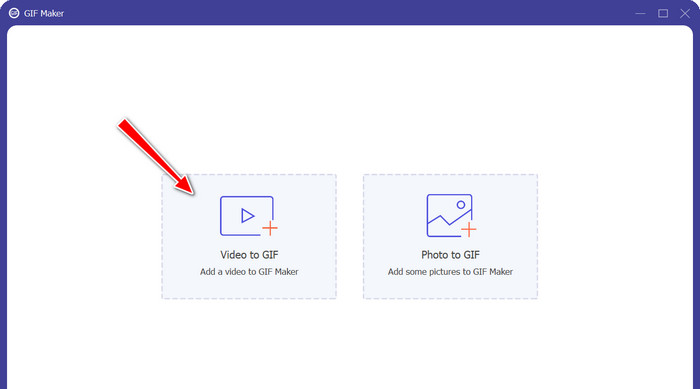
4. lépés Videó szerkesztése és konvertálása GIF formátumba
A videó módosításához nyomja meg a gombot Szerkesztés gombot, ill Vágott a videó nem kívánt részei eltávolításához. Ha elkészült, nyomja meg a GIF generálása gombot a GIF fájl létrehozásához.
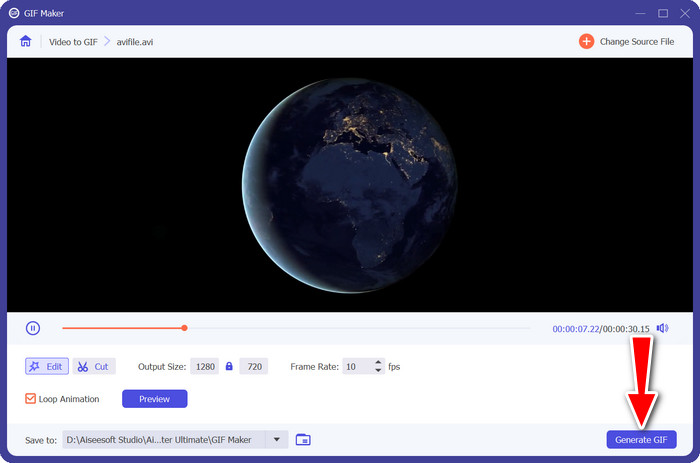
2. rész. Legjobb GIF-konverterek online
1. FVC Free Video Converter Online
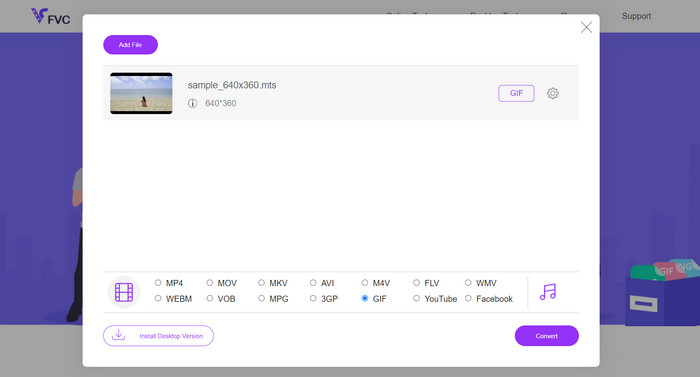
Bármilyen videó formátum konvertálható GIF formátumba Ingyenes Online Video Converter az FVC. Igen, jól olvastad. Az eszköz számos videóformátum támogatását kínálja, lehetővé téve azok GIF vagy más kívánt formátumok, például MKV formátumú konvertálását. Ráadásul ezzel az eszközzel konvertálható audio formátumokba, például MP3, WAV stb. Ennek ellenére érdemes többet megtudni erről az MP4, WMV, MOV-GIF konverterről. Az alábbiakban felsoroljuk azokat az előnyöket és hátrányokat, amelyekre számítani kell a program használatától.
Előnyök
- Nem tapasztalható szerverleállás.
- Hang- és videoformátumok konvertálása másik formátumba.
- Szerezze meg a legjobb minőségű konvertált fájlokat a kimenet testreszabásával.
Hátrányok
- Nem teszi lehetővé videók importálását URL használatával.
2. EZGIF
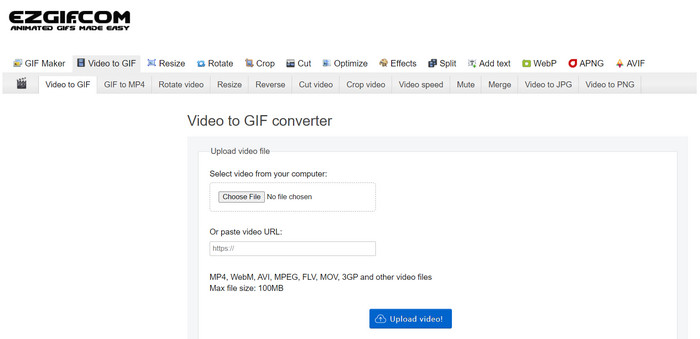
Kétség merül fel az EZGIF előnyeivel kapcsolatban. Rengeteg eszközt tartalmaz a GIF-fájlok módosítására. Az egyik ilyen eszköz a GIF-ek készítésének képessége egy videóból. Ha át szeretné méretezni, kivágni vagy effektusokat szeretne hozzáadni GIF-jeihez, az EZGIF az a webhely, amelyet meg kell látogatnia. Ha többet szeretne megtudni erről a programról, tekintse meg az alábbi előnyöket és hátrányokat:
Előnyök
- Vágja ki a GIF egy adott részét.
- Állítsa be a GIF-fájl képsebességét.
- GIF-fájlok szerkesztése közvetlenül a weboldalon.
- Dedikált videó a GIF funkcióhoz.
Hátrányok
- Csak 100 MB-nál nem nagyobb videókat tud feltölteni.
- Egyszerre egy videót.
3. Kapwing
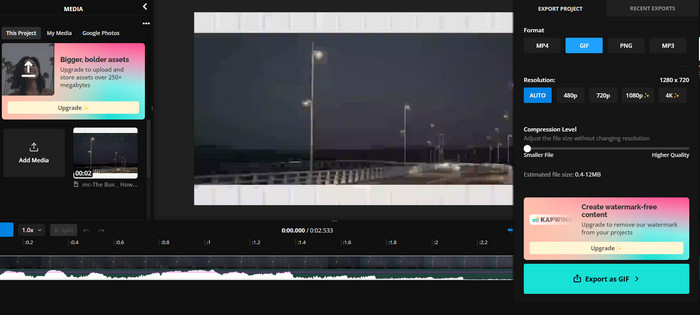
Ha egy videószerkesztő eszközhöz hasonló programot szeretne kipróbálni egy webböngésző környezetéből, akkor a Kapwinget érdemes választania. Jól olvastad. Eszközei úgy vannak elrendezve, hogy úgy nézzen ki és olyan legyen, mint egy videószerkesztő stúdió. Ráadásul egy video-GIF konvertálóval is rendelkezik, amely segít vicces GIF-eket készíteni a videóidból.
Előnyök
- Hozzon létre kiváló minőségű GIF-eket.
- Állítsa be a felbontást Full HD-ig.
- Egyensúlyozza a minőséget és a méretet a tömörítési funkciókkal.
Hátrányok
- A GIF-fájlok feltöltése időbe telik.
4. CloudConvert
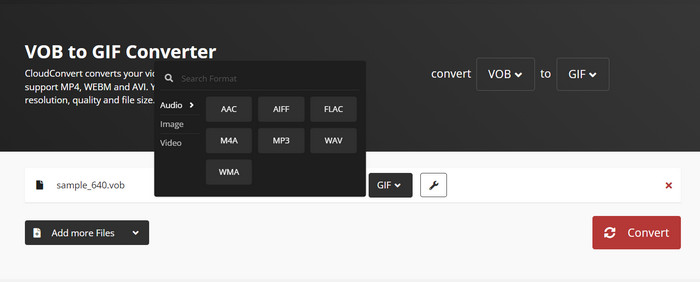
Egy másik online MP4 GIF konverter, amelyet használhat, a CloudConvert. Olyan erős, mint egy asztali program, ha nem egy asztali eszközzel szemben. Hasonlóképpen, az eszköz számos konverziós műveletet kínál, így rugalmas konverziós eszköz. Ezenkívül importálhat fájlokat különböző fájlforrásokból, például URL-en keresztül, helyi tárhelyről, sőt felhőplatformokról is. Valójában megérdemli, hogy szerepeljen a kiváló minőségű GIF konverterek listáján.
Előnyök
- Többplatformos konverter.
- Végezzen kötegelt átalakítást.
- Vízjel hozzáadása GIF- vagy videokimenethez.
Hátrányok
- Korlátozott átalakítási kimenetet kínál audio- és videofájlokhoz.
5. Adobe Express
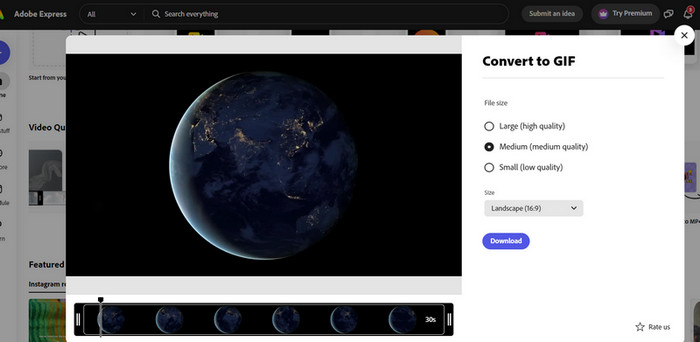
Ha az Adobe környezetében szeretne maradni, akkor konverziós igényeinek is van egy online verziója. A segédprogram neve Adobe Express, és online érhető el. Hasonlóan az Adobe termékeihez, például a Photoshophoz, ez a webalapú program egy csomó hasznos eszközt tartalmaz a videók, fényképek szerkesztéséhez, sőt a konvertáláshoz is. Ha AVI-fájlt próbál feltölteni és konvertálni, akkor nyugodtan kijelenthetjük, hogy az AVI-ból GIF-be konvertálóként működhet. A legjobb, ha gyakorlati tapasztalatokkal rendelkezik a programról, hogy többet megtudjon róla.
Előnyök
- Fájlkeresője automatikusan megjeleníti a célfájlt.
- Rendelkezik egy trimmerrel, amellyel rövidre vághatja a videókat.
- Tekintse meg a kész terméket.
Hátrányok
- A programra való regisztráció kötelező.
- Nem minden érhető el ingyen.
6. Zamzar
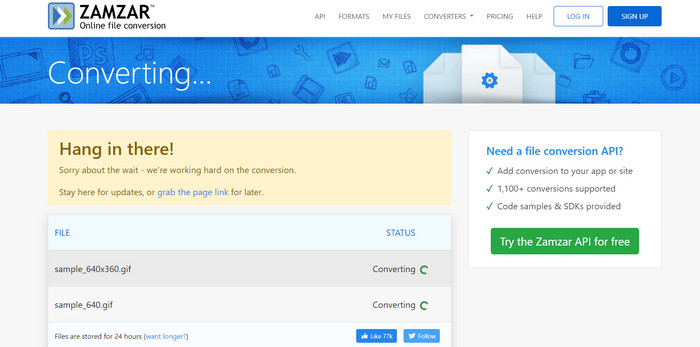
A Zamzar régóta működik, és leginkább átalakító képességéről ismert. Kétségtelen, hogy itt konvertálhat olyan fájlokat, mint a WEBP, GIF-ekké. Ráadásul nem szükséges regisztrálnia vagy előfizetnie a szolgáltatásainak igénybevételéhez. Mindössze annyit kell tennie, hogy kiválasztja a kívánt átalakítási folyamatot, és feltölti a fájlt. A program elvégzi a munka többi részét. Ez ennyire egyszerű. Ha ezt a WEBP to GIF konvertert szeretné használni, vagy bármit, amit szeretne hívni, ezt az eszközt kell használnia.
Előnyök
- Rengeteg konvertáló eszköz létezik, mint például a Document Converter.
- Fogd és vidd funkcióval rendelkezik a fájlok feltöltéséhez.
- Gyors feltöltési és konvertálási folyamat.
Hátrányok
- Nagyon támaszkodik a stabil internetkapcsolatra.
3. rész. A 3 legjobb GIF konverter Android/iOS rendszeren
Jó, ha hozzáférhető és nagy teljesítményű asztali GIF konverterek vannak. A helyzet az, hogy mi van, ha nem vagy a számítógéped előtt? Ez az, ahol a mobilalkalmazások felülmúlják a legtöbb asztali programot. A hordozhatóság szempontjából nagy értéket képviselnek. Minden további nélkül ismerje meg a legjobb GIF konvertereket Android vagy iOS eszközökhöz.
1. ImgPlay
Videókat GIF-be, fényképeket GIF-be, és GIF-et szerkeszteni? Mindezt egyetlen alkalmazásban, az ImgPlayben használhatja. Ezzel az alkalmazással kiválaszthat fájlokat a fotókönyvtárából, vagy rögtönzött videót készíthet. Képkockánként a felhasználók ízlésük szerint szerkeszthetik. Összességében ez egy nagyszerű videó vagy kép GIF konvertáló.
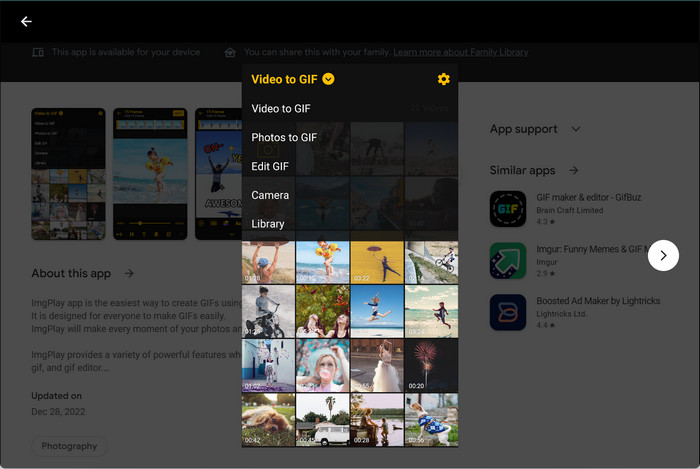
2. GIF-készítő
Egy másik mobil GIF konverter, amelyet kihasználhat, a Braincraft által kifejlesztett GIF Maker. Ezzel vicces és őrült GIF-eket készíthet saját verziójával. A képek vagy videók GIF-ekké alakításán kívül szerkesztheti a GIF hátterét, alkalmazhat effektusokat és szűrőket, és még sok minden mást.
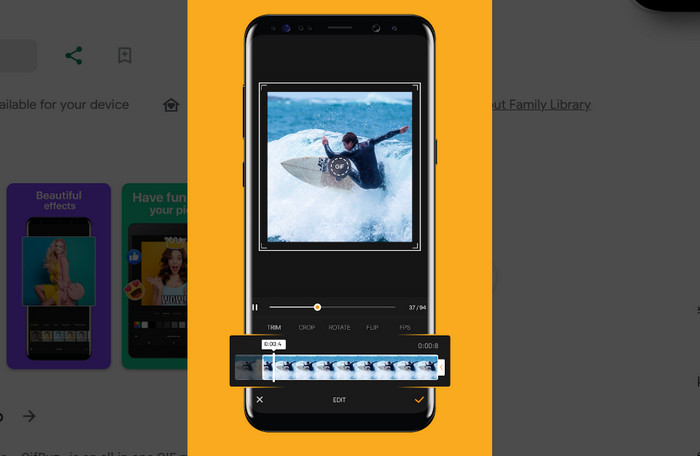
3. GIF Stúdió
A Cognitive Droid tartalmaz egy bejegyzést is a GIF konverterekhez. Kifejlesztett egy GIF Studio nevű alkalmazást. Egyik funkciója a GIF formátumú videó. GIF-eket készíthet kedvenc videóiból. Eszközeiből ítélve megállapíthatjuk, hogy GIF-fájlok szerkesztésére tervezték, lehetővé téve GIF-kollázs-diavetítések készítését, GIF-ekké konvertálását és összefűzését. Azt kell mondanunk, hogy ez egy nagyszerű mobilalkalmazás, amelyet figyelembe kell venni.
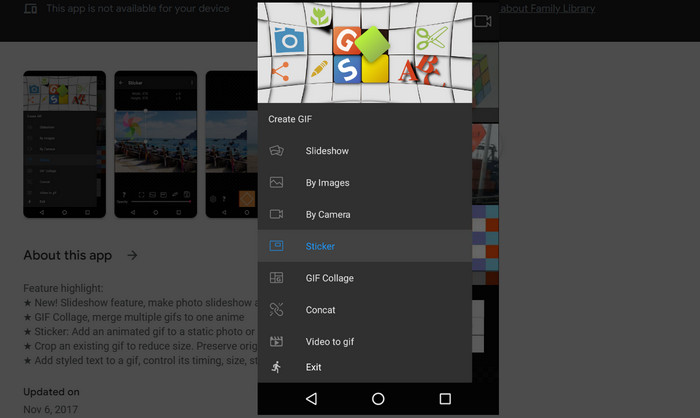
4. rész. GYIK a legnépszerűbb GIF-konverterekről
Tudsz hurkolni egy GIF-et?
Teljesen! A GIF-ek alapértelmezés szerint általában ciklusra vannak állítva. Ez hurkolt GIF A funkció lehetővé teszi az animáció folyamatos, zökkenőmentes lejátszását, így tökéletes rövid, ismétlődő animációkhoz vagy mémekhez.
Miért konvertálja a WebP-t GIF-re?
WebP konvertálása GIF formátumba szükség lehet olyan helyzetekben, amikor biztosítania kell a maximális kompatibilitást a régebbi eszközökkel és böngészőkkel, amelyek esetleg nem támogatják a WebP-t.
Milyen előnyei vannak a MOV-GIF konverter használatának?
MOV GIF -be A konverterek hasznosak, ha a videoklipeket olyan formátumba szeretnéd alakítani, amelyet könnyebben megoszthatsz és megtekinthetsz a webhelyeken vagy az üzenetküldő alkalmazásokban. A GIF-ek könnyűek, és nem igényelnek külön videolejátszót.
Hogyan működik a GIF-APNG konverter?
A GIF-ből APNG-be A konverter lényegében egy GIF-animáció képkockáit veszi át, és APNG (Animated Portable Network Graphics) formátumba konvertálja azokat. Az APNG bizonyos esetekben jobb minőséget és kisebb fájlméretet kínál, mint a GIF-ek, és ez az átalakítási folyamat magában foglalja a keretek kibontását és összeállítását az új formátumban.
Következtetés
Egyszerűen fogalmazva, van elég GIF konvertered. Nem számít, milyen platformon van, mert biztosan lesz egy az Ön igényeinek megfelelő. Választhat a GIF konverter asztali számítógépekhez, online hozzáféréshez és mobileszközökhöz.



 Video Converter Ultimate
Video Converter Ultimate Screen Recorder
Screen Recorder



